Win10兼容模式设置方法详解
时间:2025-09-29 23:15:29 394浏览 收藏
来到golang学习网的大家,相信都是编程学习爱好者,希望在这里学习文章相关编程知识。下面本篇文章就来带大家聊聊《Win10兼容模式设置教程》,介绍一下,希望对大家的知识积累有所帮助,助力实战开发!
首先尝试通过程序属性设置兼容模式,右键点击程序exe文件,选择“属性”,在“兼容性”选项卡中勾选“以兼容模式运行这个程序”,并选择如Windows 7或XP版本,必要时勾选“以管理员身份运行此程序”,点击“应用”保存设置;若不确定具体设置,可使用系统内置的“运行程序兼容性疑难解答”工具,搜索并打开该功能,按照向导自动检测并应用最佳兼容性配置;如需为所有用户统一设置,可在兼容性选项卡中点击“更改所有用户的设置”,配置后保存,确保所有账户均适用。
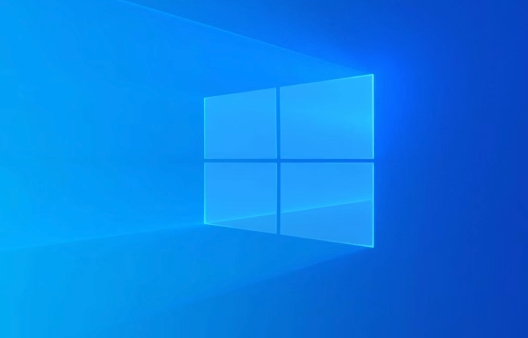
如果您尝试运行一个较旧的程序,但发现它在 Windows 10 上无法正常工作或根本无法启动,则可能是由于程序与当前操作系统存在兼容性问题。以下是解决此问题的步骤:
本文运行环境:Dell XPS 13,Windows 10 专业版。
一、通过程序属性设置兼容模式
此方法允许您手动指定程序以模拟早期 Windows 版本的环境运行,适用于已知为特定旧系统设计的软件。
1、找到需要设置的程序可执行文件(.exe),右键单击该文件,然后从上下文菜单中选择“属性”。
2、在打开的属性窗口中,点击顶部的“兼容性”选项卡。
3、在“兼容性模式”区域,勾选“以兼容模式运行这个程序”复选框。
4、点击下方的下拉菜单,从列表中选择一个早期的 Windows 版本,例如 Windows 7 或 Windows XP (Service Pack 3)。
5、如果程序需要较高权限才能正常运行,请勾选“以管理员身份运行此程序”选项。
6、点击“应用”,然后点击“确定”保存设置。现在尝试双击运行该程序。
二、使用程序兼容性疑难解答
此方法利用系统内置的自动化工具来检测程序问题,并推荐最合适的兼容性设置,适合不确定应选择哪个 Windows 版本的用户。
1、点击 Windows 开始按钮,在搜索栏中输入“运行程序兼容性疑难解答”,然后从搜索结果中选择它。
2、在“程序兼容性疑难解答”窗口中,选择“尝试使用推荐的设置来解决问题”。
3、系统会列出最近未成功运行的程序,选择您遇到问题的程序,或点击“浏览”手动定位到程序的 .exe 文件。
4、点击“下一步”,系统将自动测试并应用最佳的兼容性设置。
5、测试完成后,点击“测试程序”以确认问题是否解决。如果程序能正常启动,点击“是,为此程序保存这些设置”并完成向导。
三、更改所有用户的兼容性设置
当您希望为计算机上的所有用户账户统一应用相同的兼容性配置时,可以使用此方法修改默认设置。
1、按照第一种方法进入程序的“属性”和“兼容性”选项卡。
2、在兼容性设置的底部,点击“更改所有用户的设置”按钮。
3、此时会弹出一个新的“兼容性”对话框,您可以在此处为所有用户配置相同的兼容模式、分辨率、颜色模式以及管理员运行选项。
4、完成设置后,点击“应用”和“确定”。
5、系统可能会要求您提供管理员密码或进行权限确认,请按提示操作以完成设置。
今天关于《Win10兼容模式设置方法详解》的内容就介绍到这里了,是不是学起来一目了然!想要了解更多关于的内容请关注golang学习网公众号!
-
501 收藏
-
501 收藏
-
501 收藏
-
501 收藏
-
501 收藏
-
137 收藏
-
189 收藏
-
327 收藏
-
156 收藏
-
309 收藏
-
436 收藏
-
206 收藏
-
464 收藏
-
345 收藏
-
263 收藏
-
162 收藏
-
310 收藏
-

- 前端进阶之JavaScript设计模式
- 设计模式是开发人员在软件开发过程中面临一般问题时的解决方案,代表了最佳的实践。本课程的主打内容包括JS常见设计模式以及具体应用场景,打造一站式知识长龙服务,适合有JS基础的同学学习。
- 立即学习 543次学习
-

- GO语言核心编程课程
- 本课程采用真实案例,全面具体可落地,从理论到实践,一步一步将GO核心编程技术、编程思想、底层实现融会贯通,使学习者贴近时代脉搏,做IT互联网时代的弄潮儿。
- 立即学习 516次学习
-

- 简单聊聊mysql8与网络通信
- 如有问题加微信:Le-studyg;在课程中,我们将首先介绍MySQL8的新特性,包括性能优化、安全增强、新数据类型等,帮助学生快速熟悉MySQL8的最新功能。接着,我们将深入解析MySQL的网络通信机制,包括协议、连接管理、数据传输等,让
- 立即学习 500次学习
-

- JavaScript正则表达式基础与实战
- 在任何一门编程语言中,正则表达式,都是一项重要的知识,它提供了高效的字符串匹配与捕获机制,可以极大的简化程序设计。
- 立即学习 487次学习
-

- 从零制作响应式网站—Grid布局
- 本系列教程将展示从零制作一个假想的网络科技公司官网,分为导航,轮播,关于我们,成功案例,服务流程,团队介绍,数据部分,公司动态,底部信息等内容区块。网站整体采用CSSGrid布局,支持响应式,有流畅过渡和展现动画。
- 立即学习 485次学习
